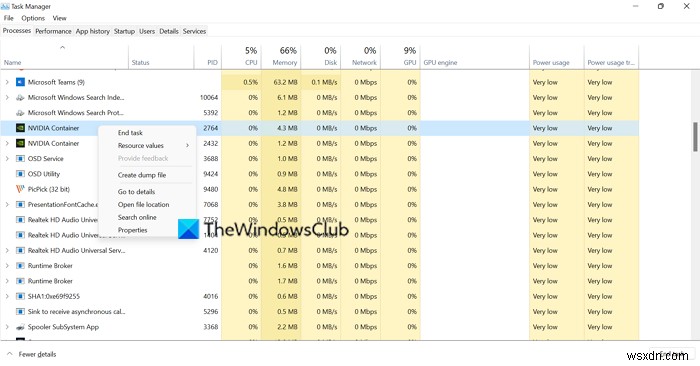Windows 11/10でのNVIDIAコンテナの高ディスク、GPU、メモリ使用量を修正
GPUには非常に複雑な作業が必要です。そのため、GPUに関連する多くのプロセスがバックグラウンドで実行されています。一部のNVIDIAユーザーは、 nvcontainer.exe 別名NVIDIAコンテナ 多くのリソースを消費しています。この記事では、この問題に対処します。したがって、NVIDIAContainerがWindows11/10コンピューターで高いディスク使用率を示している場合、この投稿はあなたにぴったりです。
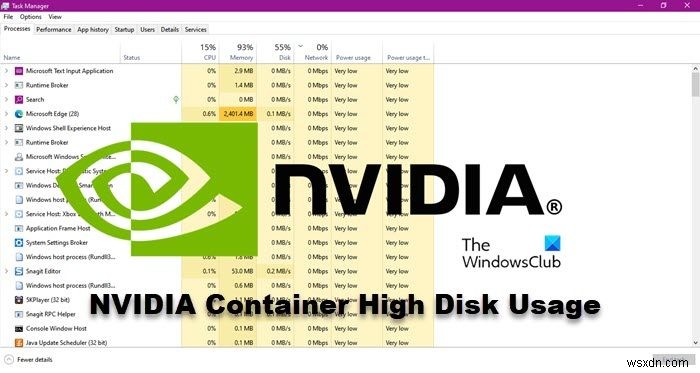
NVIDIAコンテナが大量のディスクを使用しているのはなぜですか?
この問題について不満を持っているユーザーは、2つのセクションに分かれています。ある宗派は、ゲーム中のNVIDIAコンテナのディスク使用量が多いことに不満を持っています。一方、他のセクションでは、明らかなシナリオなしに問題の問題が発生しています。
この問題の主な原因は、ドライバファイルの破損です。それらが破損した理由はすごいですが、解決策はそうではありません。この記事の後半で解決策を提供します。この点にとどまり、古いドライバーもこの問題を引き起こす可能性があることにも言及したいと思います。したがって、再インストールする前に、ドライバを更新して、それが機能するかどうかを確認する必要があります。
NVIDIAコンテナの高ディスク、GPU、メモリ使用量を修正
考えられる解決策を検討する前に、NVIDIA Containerを一時停止し、コンピューターを再起動して、問題が解決するかどうかを確認する必要があります。 Ctrl + Shift + Escでタスクマネージャーを開き、プロセスを右クリックして、タスクの終了をクリックします。 。最後に、コンピューターを再起動します。これをすべて行った後、NVIDIAコンテナがまだリソースを使用しているかどうかを確認します。問題が解決しない場合は、解決策に進んでください。
NVIDIAコンテナでディスク、GPU、またはメモリの使用率が高い場合は、次の解決策を任意の順序で使用して問題を解決してください。
- グラフィックドライバを更新する
- ドライバーを再インストールします
- ウイルスとマルウェアをスキャンする
- GeForceオーバーレイを無効にする
- GeForceExperienceを削除する
- サービスを再開する
- NVIDIAコンテナの名前を変更
それらについて詳しく話しましょう。
1]グラフィックドライバを更新します
前述のように、それらすべての中で最も基本的なソリューションから始めましょう。グラフィックスドライバーを最新バージョンに更新し、それが機能するかどうかを確認します。このように、問題がバグによるものである場合、それは解決されます。以下は、Windowsコンピューターでグラフィックスドライバーを更新する2つの方法です。
- Windows Updateを確認し、可能な場合はインストールします。これにより、すべてのドライバーが自動的に更新されます。
- 製造元のWebサイトからNVIDIAドライバーの最新バージョンをダウンロードします。
ドライバを更新した後、コンピュータを再起動して、問題が解決するかどうかを確認してください。
2]ドライバーを再インストールします
更新が役に立たない場合は、コンピュータのドライバが破損していて、古くなっていない可能性があります。あなたがする必要があるのは、ドライバを再インストールして、それが機能するかどうかを確認することです。したがって、デバイスマネージャに移動し、ディスプレイドライバをアンインストールしてから、再インストールします。うまくいけば、それはあなたのために問題を解決するでしょう。
3]ウイルスとマルウェアのスキャン
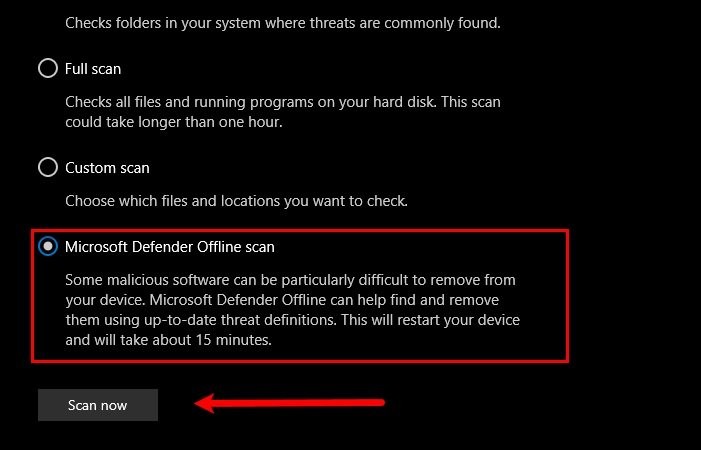
問題の問題を引き起こす可能性のあるもう1つの理由は、ウイルスとマルウェアの存在です。正当なnvcontainer.exeプロセスは、次のフォルダーにあります。
C:\Program Files\NVIDIA Corporation\NvContainer\
他の場所にある場合は、ウイルスである可能性があります。ウイルス対策ソフトウェアを使用してコンピューターをスキャンするか、Windowsセキュリティを使用して同じことを行うことができます。所定の手順に従って、Windowsセキュリティを使用してウイルスやマルウェアをスキャンできます。
- Windowsセキュリティを開く スタートメニューから検索します。
- ウイルスと脅威の保護に移動します。
- [スキャンオプション]をクリックします。
- MicrosoftDefenderオフラインスキャン>今すぐスキャンを選択します。
プロセスが完了するのを待ち、問題が解決するかどうかを確認します。
4]GeForceオーバーレイを無効にする
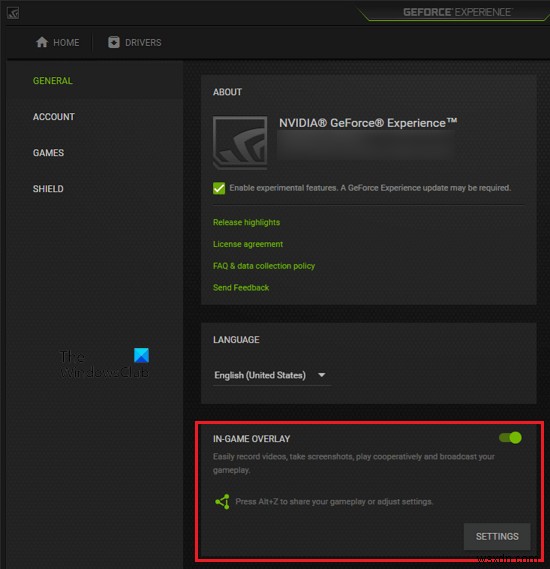
ゲーム内オーバーレイは、GeForce独自の機能にアクセスできるため、ゲーマーにとって便利です。ただし、それはコンピュータに重みを加え、プロセスにいくつかのリソースを割り当てることを強制します。ディスク使用量が多いことに不満がある場合は、次の手順を試してゲーム内オーバーレイを無効にしてください。
- Open GeForce Experience
- 歯車ボタンをクリックして設定を入力します。
- 一般に移動します ゲーム内オーバーレイを無効にします。
最後に、コンピュータを再起動して、問題が解決するかどうかを確認します。
5]GeForceExperienceを削除
オーバーレイを無効にしても効果がない場合は、GeForceExperienceを削除しようとします。ドライバーが付属していますが、自動的に更新するためにあります。ただし、ドライバーを更新する方法は他にもあります(前述)。そのため、GeForce Experienceをアンインストールして、機能するかどうかを確認することをお勧めします。
6]サービスを再開します
問題はグリッチが原因である可能性があり、それを解決するには、NVIDIAディスプレイコンテナローカルシステムを再起動する必要があります サービス。 サービスを開く Nvidia Display ContainerLocalSystemを探してください。 それを右クリックして、[停止]を選択します。コンピューターを再起動し、同じサービスを右クリックして、[開始]をクリックします。うまくいけば、あなたの問題は解決されるでしょう。
7]NVIDIAコンテナの名前を変更
多くの人がNVIDIAコンテナを削除することをお勧めします。あなたはそれをすることができます、しかしそれを取り戻すために、あなたは喧嘩する必要があります。そして、あなたがハッスルする必要があることがたくさんあります。あなたがする必要があるのは、NVIDIAコンテナの名前を変更することです。 タスクマネージャを開きます 、NVIDIA Containerを右クリックし、 OpenFileLocationを選択します。
次に、 nvcontainer.exeを右クリックします。 またはnvdisplay.container.exe ファイルを作成し、[名前の変更]を選択します。 「nvcontainer_.exe」という名前を付けます Enterキーを押します。
うまくいけば、これで問題が解決するでしょう。
NVIDIAコンテナを無効にする必要がありますか?
NVIDIAコンテナは、他のGPU関連プログラムを正しく実行できるようにする重要な機能です。したがって、問題が発生しない限り、無効にしないでください。私たちが議論しているようなもの。それでも、この手順を実行する前に、前述の解決策を実行することをお勧めします。
また確認してください:
- NVIDIAGeForceExperienceのエラーコード0x0001を修正
- WindowsPCでNVIDIAテレメトリを無効にする方法。
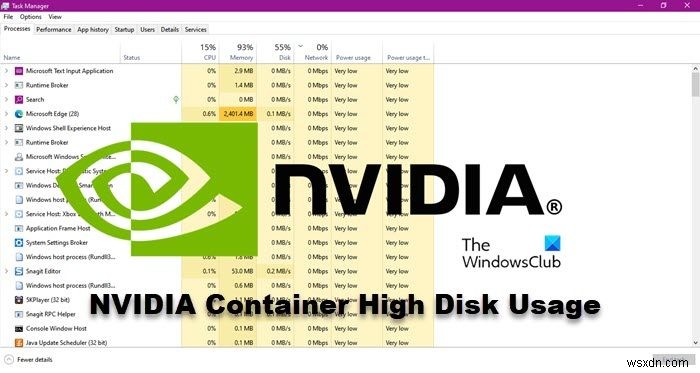
-
Windows11/10でSearchIndexerの高ディスクまたはCPU使用率を修正する方法
コンピュータが検索クエリの結果をこれほど速く返すことができる方法についてよく考えますか? Windows 11/10/8/7には、バックグラウンドで実行されているサービスがあります。このサービスはSearchIndexer.exeと呼ばれます 。 コンテンツのインデックス作成、プロパティキャッシュ、およびファイル、電子メール、その他のコンテンツの検索結果を提供します。つまり、これは、バックグラウンドで実行されるのは、コンピューターに保存されているさまざまなファイルの場所を検索し続けることです。したがって、見返りとして、これにより、CortanaボックスまたはスタートメニューまたはWindow
-
Windows で NVIDIA コンテナの高い CPU 使用率を修正する方法
NVIDIA コンテナーの高い CPU 使用率は、ゲームのプレイ中に多くのユーザーを悩ませてきました。それが優れた GPU を作るという事実を否定するものではありませんが、NVIDIA ツールは逆効果になることがあります。 NVIDIA コンテナーの高い CPU 消費は、低から中程度のゲーミング システム、特に低から中程度のゲーミング システムにとって問題です。ということは、低または中程度のゲーミング PC を使用しているユーザーは、ゲームへの願望を捨てるべきだということでしょうか?いいえ、絶対に違います。 NVIDIA コンテナの CPU 使用率が高い問題を修正する方法は次のとおりです。